

新しい機能や問題点の修正のために行われるwatchOSのアップデート。
アップルウォッチに何かしらの問題が発生し正常にアップデートが完了せず失敗してしまった、という報告が挙がっています。
今回は、アップルウォッチのアップデートができない原因と対処法を解説します。
目次
- アップデートができない原因とは
- アップデートができない時に確認すること
- アップデート対応機種か確認する
- Wi-FiとBluetoothの設定状況を確認する
- iPhoneを最新バージョンのiOSにアップデートする
- アップルウォッチの充電残量を確認する
- アップルウォッチとiPhoneを再起動する
- ストレージ容量を確認する
- 解決しない場合
- アップルウォッチのアップデートができない時の対処法は?まとめ
アップデートができない原因とは
アップルウォッチのアップデートができない場合、いくつか原因が考えられます。
- アップデートに対応していない機種を使っている
- WiFiに接続できていない
- Bluetooth接続ができていない
- iPhoneのOSが最新バージョンになっていない
- バッテリー残量の不足
- ストレージが不足している
- それ以外に問題が起きている
問題になっていそうな原因を特定し、原因に合った対策を行うことでアップデートが正常に完了することがあります。
次の項目ではアップデートができない時に確認することを解説していきますので、原因に心当たりのある方は参考にしてみてください。
アップデートができない時に確認すること
『アップルウォッチのアップデートができない』という場面で確認するべき点を解説していきます。
アップデート対応機種か確認する
アップルウォッチ・iPhoneは機種によってOSが対応しておらず、アップデートができない場合があります。
アップデートができないと、最終的にアプリが使用できなったり問題点が改善されないなど、今後の使用に影響が出てくる可能性があります。
新しい機種への変更を検討してみるのも良いでしょう。
「watchOS 10」の場合、Apple Watch 2/4/5/6/7/8/9/SE/SE2/Ultra/Ultra2、iOS 17以降を搭載したiPhone XS以降の機種でアップデートが可能です。
Wi-FiとBluetoothの設定状況を確認する
「インターネットに接続できていない」といった内容でアップデートができない場合、Wi-Fiの接続先とBluetoothのオンオフを確認してみてください。
- Bluetoothがオンになっていること
- 機内モードがオフになっていること
- iPhoneのWi-Fiを2.4GHzに接続する
誤操作によってBluetoothのオンオフは切り替わりやすい部分なので、一度確認してみることをおすすめします。
また、Wi-Fiは「2.4GHz」と「5GHz」の2つの周波数帯に分かれており、アップルウォッチの機種によって接続先が異なります。
Apple Watch 6より前の機種の場合、5GHzのWi-Fiには接続できないため、2GHz帯に接続できているか確認してみてください。
Wi-Fiルーターのメーカーや機種によっても異なりますが、ネットワーク名に「G」がついていれば2.4GHz、「A」がついていれば5GHzのWi-Fiに区分けされていることが多いです。
メーカーによっては「2G」で2.4GHz、「5G」で5GHzとしている場合もあります。
【例】「〇〇〇〇-2G」、「〇〇〇〇-5G」、 「〇〇〇〇-G-〇〇」、「〇〇〇〇-A-〇〇」
iPhoneを最新バージョンのiOSにアップデートする
アップルウォッチを最新版OSにアップデートにするには、ペアリングしているiPhoneのバージョンも最新にする必要があります。
iPhoneのOSは「設定→一般→ソフトウェアアップデート」から確認することができます。
最新版iOSへのアップデートが済んでいない方は「ダウンロードしてインストール」をタップし、アップデートを完了させます。
アップルウォッチの充電残量を確認する
アップデート中にアップルウォッチのバッテリー残量が50%を切った場合、中断されてしまうケースがあります。
アップデート中にバッテリーが切れるとデータの破損を引き起こす可能性があるため、バッテリー残量が十分ある状態で再度アップデートを行ってみてください。
アップルウォッチとiPhoneを再起動する
充電残量やWiFiとの接続に問題がない場合、アップルウォッチとiPhoneを再起動してみてください。
再起動することによって端末に溜まったキャッシュ(履歴)がクリアになり、メモリが解放されるためアップデートが正常に完了する事があります。
しかし、アップデート中に再起動を行うと稀にデータの消失や破損に繋がる可能性もあるため、万が一に備えてバックアップを取っておくことをおすすめします。
FaceID搭載モデル:サイドボタンと音量プラスボタンをスライダーが表示されるまで長押しし、「スライドで電源オフ」をスライドする。
TouchID搭載モデル:サイドボタンをスライダーが表示されるまで長押しする。
アップルウォッチ再起動:サイドボタンを長押ししスライダーが表示されたら電源ボタンをタップし「電源オフ」をスライド。10秒程待ってサイドボタンをAppleロゴが表示されるまで長押しする。
ストレージ容量を確認する
アップルウォッチのストレージが不足している場合、アップデートができない場合があります。
アップデートには新機能などのデータが追加されるため、十分な空き容量が必要です。
容量不足している場合アップデートできないため、不要なデータの削除クラウドにデータを移動するなどを行い、十分な容量を確保した上で再度アップデートを行ってみてください。
解決しない場合
ここまでで上げた対処法でもフリーズしてしまう、アップデートが中断するなどの問題が起きてしまった場合、以下の方法を試してみてください。
- アップルウォッチを強制再起動する
- アップデートデータを削除する
サイドボタンとDigital Crownを、Appleロゴが表示されるまで同時に10秒以上長押しする
アップルウォッチ側で「設定→一般→ストレージ」をタップし、途中で止まっているソフトフェアアップデートを削除する。
アップルウォッチのアップデートができない時の対処法は?まとめ
アップルウォッチがアップデートできない場合どのような原因があるのか、また対処法についてご紹介しました。
アップデートができない時は、ストレージ容量、ペアリング、通信が不安定、バッテリー残量の不足などの原因が考えられます。
OSのアップデートは最新の機能を利用したり、セキュリティを強化するために重要な作業です。
2024年秋にはwatchOS 11のリリースが予想されているので、スムーズにアップデートできるよう事前に容量や機種を確認してみてください。
#Apple #Apple Watch #iPhone #アプリ #ガジェット #スマートウォッチ
公開日 : 2024/4/22
関連のニュース


Apple Watchはマグセーフの充電器が使える?仕組みやおすすめ充電器をご紹介
Apple製品でお馴染みの充電方法“マグセーフ”。Apple Watchはマグセーフ対応の充電器を使えるのでしょうか?この記事ではマグセーフの仕組みやApple Watchとの相性、おすすめの充電器などをご紹介しています。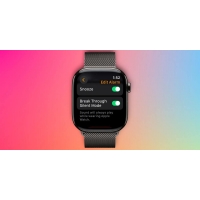
Apple Watchアラーム新機能|消音モードでも音と振動で通知
watchOS 11.4でApple Watchのアラーム機能が神アップデート!消音モードでも音を鳴らせるようになり寝過ごし対策に。
話題の「ミュージックキーホルダー」とは?使い方や作り方を解説
ミュージックキーホルダーとは?NFCタグを活用しスマホをかざすだけで音楽を再生できる注目のアイテム。推し活グッズとしても人気のミュージックキーホルダーの種類や使い方を解説します!
PebbleOS搭載の新スマートウォッチ登場!Core 2 DuoとCore Time 2の魅力とは
PebbleOS搭載の新スマートウォッチ「Core 2 Duo」と「Core Time 2」が登場!長時間バッテリーや物理ボタンの操作性を備えた注目の2モデルを詳しく紹介します。
Apple Watch SE3発売はいつ?新機能や価格を徹底予想
新作のApple Watch SE3の発売日や新機能、SE2との比較まで徹底予想!発売を待つべきかも解説します。
iOS 19最新情報!デザイン変更とApple Intelligenceでどう変わる?
iOS19の最新情報を徹底解説!デザイン刷新、Apple Intelligence機能、対応機種、リリース日など、iPhoneユーザー必見の情報をまとめています。
Apple Watchのソロループとスポーツバンドどっちが良い?選び方と違いを徹底比較
Apple Watchのソロループとスポーツバンドはどっちを選ぶべきか良いか迷っている方に選び方と商品の特徴と違いを解説します。













